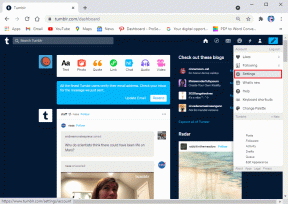Как включить темный режим в Microsoft Edge Chromium
Разное / / November 29, 2021
Переход Microsoft Edge к движку рендеринга Chromium сделал его лучше во всех аспектах. Он отображает веб-сайты без проблем, поддерживает обширную библиотеку расширений, и чувствует себя живым и отзывчивым. Что еще лучше, он также поддерживает темный режим.

Темный режим Microsoft Edge Chromium выходит за рамки темной темы, присутствующей в версия браузера, отличная от Chromium. Пока веб-сайты имеют встроенную поддержку более темной цветовой схемы, они также будут отображаться в темном режиме. Давайте посмотрим, как активировать и использовать эту функцию.
Включите темный режим в Microsoft Edge Chromium
Независимо от того, используете ли вы Windows или macOS, темный режим Microsoft Edge Chromium работает одинаково на обеих платформах. Как и в случае с Google Chrome, вы можете настроить браузер в соответствии с цветовой схемой операционной системы - тогда Edge будет отображаться в темном режиме, если для системного цветового режима в Windows или macOS установлено значение Dark. Но это еще не все. Также есть специальная опция, позволяющая постоянно включать темный режим для самого браузера.
Шаг 1: Начните с открытия меню Edge (щелкните три точки в правом верхнем углу окна браузера). После этого нажмите «Настройки».

Шаг 2: Щелкните Внешний вид на левой навигационной панели.

Шаг 3: Щелкните раскрывающееся меню рядом с темой. Выберите Темный, чтобы немедленно переключить браузер в темный режим. Если вы хотите, чтобы Microsoft Edge Chromium соответствовал цветовой схеме в Windows и macOS, выберите вместо этого значение «Системные по умолчанию».

Примечание: Для получения дополнительных сведений о том, как получить доступ и использовать системные цветовые режимы в Windows и macOS, прокрутите вниз до следующего раздела.
После включения вся тема Microsoft Edge Chromium будет отображаться в темном режиме с различными оттенками темных цветов, используемых для определения элементов браузера. Любые сайты, которые имеют встроенную поддержку более темной цветовой схемы, автоматически определят цветовые предпочтения браузера и загрузятся в темном режиме.

Однако большинство сайтов пока не могут поддерживать эту функциональность, поэтому вы увидите, что тема браузера по большей части отображается только в темном режиме.
К счастью, Microsoft Edge Chromium поставляется с экспериментальной функцией, которая может заставить браузер принудительно отображать сайты в темном режиме. Мы рассмотрим это ниже.
Системные элементы управления цветом в Windows 10 и macOS
Если вы выбрали опцию System Default в Microsoft Edge Chromium, браузер переключиться в темный режим автоматически всякий раз, когда в Windows и macOS выбрана системная цветовая схема Dark. Это идеально, если вы предпочитаете единообразное взаимодействие с операционной системой и поддерживаемыми приложениями.
Windows 10
Щелкните рабочий стол правой кнопкой мыши и выберите «Персонализировать». В появившемся приложении «Настройки» щелкните «Цвета», а затем используйте меню в разделе «Выберите свой цвет», чтобы переключаться между режимами светлого и темного цвета для операционной системы и поддерживаемых приложений.

Кроме того, вы можете выбрать параметр «Пользовательский», чтобы управлять цветами отдельно для операционной системы и поддерживаемых приложений.
macOS Мохаве и Каталина
Перейдите в Системные настройки (меню Apple> Системные настройки), а затем нажмите Общие. Используйте элементы управления внешним видом (Светлый, Темный и Авто) в верхней части экрана для переключения цветовых схем.

Выберите Темный, чтобы активировать темный режим для всей операционной системы и поддерживаемых приложений, или выберите Авто, чтобы автоматически включать и отключать темную цветовую схему в ночное и дневное время соответственно.
Принудительно отобразить все сайты в темном режиме
В Microsoft Edge Chromium есть экспериментальная функция, которая позволяет принудительно отображать все сайты в темном режиме. Он работает хорошо, но время от времени вы будете сталкиваться с некоторыми странными проблемами инверсии. Если вы не возражаете, то вот как включить эту функцию.
Шаг 1: Тип край: // флаги / # enable-force-dark в адресную строку новой вкладки Microsoft Edge и нажмите клавишу ВВОД.

Шаг 2: Щелкните раскрывающееся меню рядом с «Принудительно темный режим для веб-содержимого» и выберите «Включено».

Шаг 3: Нажмите «Перезагрузить», чтобы перезапустить браузер.

Microsoft Edge Chromium с этого момента должен принудительно отображать все сайты в темном режиме. Экспериментальная функция работает за пределами элементов управления цветом, представленных на панели настроек браузера, что означает, что вы можете просматривать сайты в темном режиме даже при использовании обычной темы браузера.

Если вы хотите отключить эту функцию, повторите описанные выше действия еще раз. Тем не менее, вам нужно выбрать «По умолчанию» при использовании меню рядом с «Принудительно темный режим для веб-содержимого».
Не упади с края
Темный режим предлагает идеальное средство для серфинга в Интернете, не ослепляя глаз, особенно поздно ночью. Хотя темный режим Microsoft Edge Chromium не универсален, не забывайте тот факт, что вы можете включить темный режим практически везде, используя экспериментальный флаг браузера.
Следующий: Microsoft Edge Chromium - превосходный веб-браузер. Но как это сочетается с Firefox? Давайте разберемся.